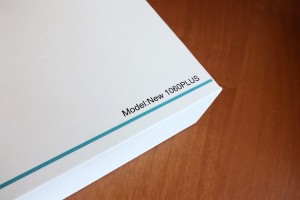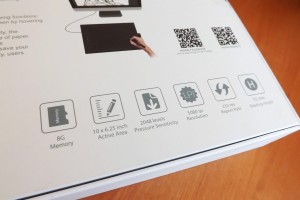HUION NEW 1060 Plus - test nowego tabletu

Plan zakupu miałem opracowany, więc jako fan wiodącej na rynku tabletów graficznych firmy Wacom, ruszyłem na zakupy do znanego mi już sklepu internetowego. Należy zaznaczyć, że jako biedny kmieć nie celowałem w jakiś zaawansowany tablet, a raczej w sprzęt "dla ludu". Jakież było moje zdziwienie gdy okazało się, że tablet w formacie A5 z podstawowej - i jak mniemałem budżetowej serii Intuos 2015 - kosztuje ponad 800zł. Na tą wieść mój portfel zaskowytał, wybiegł z mieszkania i zamknął się w piwnicy.
Tym oto sprytnym sposobem, zostałem nakłoniony do poszukiwania jakiegoś zamiennika. Owszem, mógłbym poszukać - pojawiającego się jeszcze czasem w marketach - tabletu ONE by Wacom M, ale nie o takie urządzenie mi chodziło.
Ryzyk-fizyk
Koniec końców, moją uwagę zwróciły tablety graficzne firmy HUION. Fakt, firma pochodzi z Chin i jest u nas stosunkowo mało znana, ale jakoś się przełamałem i postanowiłem dać jej szansę. Mój wybór padł na tablet HUION NEW 1060 PLUS. Słówko NEW znalazło się w nazwie prawdopodobnie dlatego, że jest to nowa wersja tabletu 1060 PLUS. Zmieniono tu złącze do komunikacji z komputerem z Mini USB na Micro USB, zmniejszono grubość ramki dookoła obszaru roboczego, dodano tekstylny uchwyt na pisak, zwiększono objętość dołączanej do tabletu karty pamięci z 4GB do 8GB, a z tego co deklaruje producent, tablet ma mieć także poprawiony firmware. Generalnie, tablet oferował:
- obszar roboczy 254x162mm (więcej niż moje planowane A5),
- 2048 poziomów nacisku pórka,
- rozdzielczość 5080 linii na cal (LPI),
- 12 programowalnych przycisków,
- 16 programowalnych pól wyboru.
Parametry wyglądały OK, więc drżącą ręką sięgnąłem do kieszeni - tablet kosztował mnie około 350zł.
Sprzęt dotarł w eleganckim pudełku, w którym znalazłem: tablet, kałamarz-stojak z zapasowymi rysikami, dwie instrukcje obsługi (dla Apple i PC), przewód od połączenia tabletu z komputerem i przewód do ładowania piórka. Tak, piórko wymaga własnego zasilania, gdyż firma Wacom posiada patent na bezbateryjnie zasilane pisaka i dopóki ktoś tego nie obejdzie, konkurencyjni producenci takich urządzeń będą nadal musieli używać baterii, akumulatorów lub trakcji tramwajowej.
Oprócz tego w pudełku (a raczej w tablecie) znajdowała się 8GB karta pamięci Micro SD, gdyż tablet posiada wbudowane gniazdo dla tych kart i może pełnić funkcję przenośnej pamięci.

Chabry z poligonu
Zgodnie z zaleceniami, nim podłączyłem tablet pobrałem aktualne sterowniki ze strony producenta, zainstalowałem, zrestartowałem komputer i dopiero wtedy odpaliłem swój nowy nabytek.
Konfiguracja poszła sprawnie: program do zarządzania tabletem wygląda przyzwoicie, możemy ustawić i przetestować czułość nacisku piórka (choć ustawienie nie jest płynne lecz ma 7 pozycji), zamapować wybrany monitor (jeśli korzystamy z kilku), wskazać aktywny obszar roboczy, czy też obłożyć odpowiednimi akcjami programowalne przyciski i pola wyboru na tablecie.
Po instalacji sterownika postanowiłem zrobić mały test. Zaplanowałem szybki sprawdzian na 4 dosyć nowych i w większości darmowych programach oraz na 2 komercyjnych, ale w mocno leciwych wersjach. No bo w sumie czemu nie? W szranki stanęły:
- komercyjny i starożytny Paint Shop Pro Photo X2
- komercyjny i równie starożytny Adobe Photoshop CS3
- darmowy MediBang Paint Pro 10.0
- OpenToonz 1.1.1 (program do animacji)
- Krita 3.0.1
- komercyjny PaintTool SAI
Testu nie przeszedł jedynie leciwy Paint Shop Pro Photo X2: zamiast rysować linie, tablet stawiał tylko kropki, a knkretnie pojedyncze piksele. Żadne zmiany ustawień nie dały rezultatu - tablet i PSPX2 nie współpracowały. No, może nie tak zupełnie, bo poprawnie działały funkcje przypisane do przycisków na tablecie.
Drobną wpadkę zaliczyła też Krita - nacisk piórka wykrywany był poprawnie, przyciski na tablecie działały również, ale okazało się że nie jest wykrywane przyciśnięcie górnego przycisku na piórku, który zamapowałem jako prawy klawisz myszy. Problem udało mi się wprawdzie sprytnie obejść, ale brak obsługi górnego przycisku ciut mnie zdziwił, bo dolny przycisk działał poprawnie, a na stronie programu zaznaczone jest wyraźnie iż Krita obsługuje tablety firmy HUION. Póki co tłumaczę to sobie faktem, że ów tablet jest nowym urządzeniem, a i Krita na której przeprowadzałem test to nowa wersja i to po znacznej przebudowie (3.0.1.). Pozostaje mieć nadzieję, że po kolejnych aktualizacjach oprogramowania sytuacja się zmieni.
Osoby przyzwyczajone do bezbateryjnych piórek Wacoma mogą się dziwić, że pierwsze "pociągnięcie" pisakiem nie bywa wykrywane. To jest po prostu specyfika piórek bateryjnych, które o ile nie mają osobnego włącznika, należy najpierw "obudzić" przyciśnięciem rysika. Nie jest to więc wada, a po prostu cecha konstrukcyjna tego typu piórek, do której można się jednak przyzwyczaić.

Podsumowanie
Od strony "mechanicznej" nie spodziewałem się tak dobrze wykonanego tabletu. Serio.
Dla mnie, wykonanie nie odbiega od tego, do czego przyzwyczaiły mnie tablety Wacoma. Tablet jest dosyć cienki, elementy są dobrze spasowane, piórko i kałamarz-stojak też są przyzwoite. Żadnego skrzypienia, trzeszczenia, czy krzywych odstępów między elementami.
Jedynym LOL motywem była penseta do wymiany rysików: najpierw nie mogłem jej wydobyć ze stojaka, a później okazało się, że metal z jakiego jest wykonana to prawdopodobnie blacha po paprykarzu szczecińskim :-)
A strona softwarowa?
Tu firma HUION ma jeszcze ciuit pracy. Tablet pracował z większością aplikacji, ale zdarzały się wpadki, które dotyczą nie tylko starego Paint Shop Pro Photo X2 czy nowej wersji programu Krita. Okazało się, że tablet nie podjął też u mnie współpracy z najnowszą wersją popularnego programu GIMP (2.8.18), choć o dziwo współpracował z wersją 2.6.11 (??). Pewną drobną "upierdliwością" bywa też to, że mój leciwy komputer czasem nie wykrywa urządzenia - ale to sporadyczne incydenty. Trzeba wówczas wyłączyć i włączyć sterownik lub odłączyć i podłączyć przewód USB. Muszę jednak zaznaczyć, że używam systemu Windows 7 Professional - póki co nie testowałem tabletu pod nowszymi systemami z rodziny Windows i nie wiem, czy przypadkiem w usterkach tych nie ma też swojego udziału właśnie ów system, który ma już przecież swoje lata (EDIT: okazało się, że przyczyna problemów z wykrywaniem tabletu nie leżała ani po stronie tabletu, ani systemu - wyjaśnienie na końcu).
Co ogólnie sądzę o nowym nabytku?
Pomimo wspomnianych wcześniej "wybojów", jestem zadowolony z zakupu.
Nie wydałem majątku, a zyskałem przyzwoite urządzenie o sporym obszarze roboczym (większy byłby chyba dla mnie za duży). 12 programowalnych przycisków i 16 pól wyboru, to też duży plus tabletu. Akumulator pisaka mimo kilku dni pracy nadal nie wymaga ładowania. Rzeczą, która bardzo mi się w pisaku podoba, to wyraźnie wyczuwalny skok rysika - osobiście uważam to za świetną cechę.
Z tego co zauważyłem, HUION oferuje sporą paletę urządzeń, w tym nawet tablety LCD. Jeśli tylko firma ta nadgoni sprawy związane z oprogramowaniem, to dotychczasowy monopolista na rynku tabletów graficznych może zyskać całkiem poważnego konkurenta. I dobrze. Jeśli na rynku będą istniały przynajmniej dwie konkurencyjne firmy, to z pewnością zyskają na tym użytkownicy.
EDIT 24.11.2016
W opisie tabletu wspominałem, że czasem mój komputer nie wykrywał tego urządzenia.
Źródłem problemu okazała się płyta główna: kilkanaście dni później komputer nie wykrywał również pamięci masowych podłączanych przez USB, aż w końcu leciwa płyta główna mojego komputera padła ostatecznie. Po wymianie sprzętu na nowy okazało się, że z tabletem nie ma żadnego problemu.
Urządzenie jest wykrywane poprawnie i wygląda na to, że wina leżała w 100% po stronie zdychającego powoli komputera.
Komentarze
Podpis: ZB
04-06-2023
Hej. 2022 ale postanowiłem go kupić ze względu na to, że nauczam matmy online. Na chwile obecna kupiłem ze względu na cenę i jest w drodze. Mam parę pytań
1. Jak wygląda kwestia pisania czy ten tablet się do tego nadaje?
2. Jak wygląda kwestia precyzyjnego rysowania np figór geometrycznych takich jak ostrosłóp. Zastanawiam się czy na ile dobrze da sie przesunąc "kursor" piórem w nowe miejsce bez rysowania w pewnym momencie.
3. Czy tablety mają jakiś patent na przerysowywania z kartki? Firma BOSTO daje folię copykat. Jak w tabletach załatwia się temat, gdy chciałbym coś przerysować z kartki rysikiem np do programu graficznego?
4. Czy jest możliwość narysowania linii na tablecie, żeby równo pisać? Inny sposób?
Niestety kilka dni tu nie zaglądałem, więc z pewnością za późno odpisuję za co najmocniej przepraszam :-)
Tak, na tablecie da się odręcznie pisać. Da się też narysować w miarę precyzyjne kształty - oprogramowanie graficzne udostępnia odpowiednie narzędzia do rysowania linii prostych, elips czy prostokątów.
Co do przerysowywania rysunków z kartki, to można to robić poprzez folię lub nawet bez niej. Można też sfotografować lub zeskanować rysunek, a następnie umieścić zdjęcie w programie graficznym. Wystarczy następnie w pliku z rysunkiem umieścić powyżej nową, pustą warstwę
Podpis: Stanisław
06-12-2020
Czy ktoś wie czy istnieje możliwość pisania na tym tablecie po multibooku wsip oraz normalnie po pulpicie.
Standardowo na pulpicie nic się nie narysuje - tu każdy tablet działa jak mysz. Do rysowania potrzeba aplikacji graficznej. Nie mam już Huiona (zamęczyłem go) i korzystam z tabletu XP Pen Deco 01 (też Chińczyk). Tablet XP Pen sprawdziłem w demo Multibook WSiP Oblicza Epok. Kreślenie, marker i gumka działają. Daje się rysować po ekranie choć nie jest wykrywany stopień nacisku piórka, ale wątpię czy Multibook w ogóle ma taką funkcję. Wydaje mi się, że Huion też powinien dać radę.
Podpis: as
01-12-2020
Jak zamontować pierwszy raz rysik. wydaje się jakby był zalany silikonem
Podpis: Magda
24-02-2020
Bardzo przepraszam za niedopisanie, a więc kontynuując, ja uważam Huion za firmę lepszą cenowo niż Wacom, poniewać tablet Huion new 1060 plus kosztuje 289 zł a tablet z gorszą rozdzielczością oraz który ma mniej poziomów nacisku pióra od firmy Wacom kosztujący 400 zł.
Tak, Huion czy XP-Pen biją wiele produktów Wacoma na głowę cenowo, posiadając przy tym takie same jeśli nie lepsze parametry. A od kiedy w tabletach Huion i XP-Pen pojawiły się pasywne piórka uważam, że monopolista zyskał naprawdę poważną konkurencję. Choć z tego co widać chyba nie bardzo się przejęli - najprostsze tablety Wacoma nadal mają kosmiczne ceny.
Podpis: Magda
24-02-2020
Tak naprawdę ten tablet ma 8192 poziomy nacisku piórka, ale to nie jest ważne. Ja uważam Huion za firmę lepszą cenowo niż Wacom, poniewać tablet Huion new 1060 plus kosztuje 289 zł a tablet z gorszą rozdzielczością oraz który ma mniej poziomów nacisku pióra od firmy Wacom. Mój pierwszy tablet był to właśnie tablet Wacom intuos s i był dobry lecz gdy przeszłam na tego Huiona to poczułam jakbym przeszła na owiele bardziej zaawansowany tablet graficzny. Nie chce oczywiście niszczyć opinii Wacoma ale ja uważąm ,że frma Huion jest po prostu lepsza jeśli chodzi o cenę.
Podpis: Kasia
09-03-2019
Mam Huiona, fajny sprzęt. Problem mam tylko z ustawieniem wykrywania nacisku pióra w programie Krita, zresztą próbowałam innych aplikacji i to samo. Ale teście oprogramowania dołączonego do tabletu, nacisk jest wykrywany prawidłowo. Jak ustawiasz pędzle, żeby końcówki kresek były cieniutkie?
Hmmm. Z tego co piszesz wygląda na to, że nacisk zupełnie nie jest wykrywany. Wywołaj okno sterownika i w ustawieniach tabletu włącz opcję WindowsInk. Być może to coś da.
Podpis: kuba
08-02-2019
Pióro nie chce sie ladowac, kiedy podłączam je do prądu przez jakieś 5 sekund pali sie czerwona lampka oznaczająca ładowanie a potem nie ładuje sie. co zrobić?
Wiesz, dioda ładowania gaśnie gdy elektronika uzna, że bateria jest pełna. Jeśli piórko "pada" jednak po takim ładowaniu, to być może coś się porobiło z akumulatorem. Ja swoje piórko zamordowałem po 2 latach użytkowania. Jeżeli to jest nowy tablet, to skontaktuj się z dystrybutorem np. przez wiadomość prywatną na Facebooku i opisz co się dzieje - na pewno pomogą.
Podpis: Waleria
25-01-2019
Witam
W grudniu moja siostra kupiła właśnie ten tablet (działa fenomenalnie) ,ale jest 1 problem.. Kiedy odłącza ten tablet i chce użyc pada ,który jest na laptopie (na dole klawiatury) działa jej tylko przy wpisywaniu hasłą ,a później musi używa myszki na USB albo podłączyc znowu tablet by cokolwiek mogła zrobic. Proszę o pomoc!!!
Podpis: Zuzia
15-11-2018
Hej, wczoraj przyszedł mi właśnie ten tablet. Miałam problem z zainstalowaniem sterownikow jednak jakoś dałam radę. Prawdziwym problemem jest piórko. Na każdym programie graficznym i innych miejscach gdzie można użyć piórka nie dziala jak powinno. Piórko jest naladowane i nowe więc nie ma mowy że jest zepsute. Gdy próbuje coś narysować piórko strasznie drży. Pojawiają się kropki i inne dziwne rzeczy. Gdy zadzwoniłam do firmy powiedzieli że wyślą mi maila z inną instrukcją by ponownie zainstalować sterowniki. Parę razy instalowalam I odinstalowalam sterowniki i inne rzeczy ale dalej ten przeklęty rysik nie dziala. Nie wiem czy ktokolwiek mnie zrozumiał ale prosze o pomoc :(
Wiesz, nie jest wykluczone, że mogłaś natrafić na egzemplarz z jakąś wadą fabryczną. Być może to wada piórka, a może samego tabletu. Jeśli otrzymałaś jakieś instrukcje od firmy i nic to nie dało, skontaktuj się z nimi ponownie (np. na Facebooku) i opisz co się dzieje. Zwykle chętnie pomagają użytkownikom w podbramkowych sytuacjach.
Podpis: Mam problem!
01-11-2018
Witam, wiem data, ale naprawdę szukałam i tylko tu znalazłam podobne informacje. Więc tak: kupiłam pierwszy tablet właśnie huion 1060 plus i po zainstalowaniu sterownikow i tak dalej, wszystko było dobrze póki nie otworzyłam programu do rysowania w moim przypadku Photoshop, nagle piórko przestało działać, jedynie kursorem poruszać mogłam za pomocą myszki, potem ta sama sytuacja w paint tool sai na początku nie działało w ogóle , a za jakimś pięćdziesiątym razem gdy włączyłam i wyłączyłam to nagle zaczęło pracować. To samo próbowałam w Photoshopie, nadal nic. A czasami gdy poruszam piorkiem to wydaje się jakby kursor o milimetra się poruszył. Nie mam pojęcia co robić...
Rzeczywiście dziwne. A czy pod samym systemem operacyjnym piórko jest w stanie poruszać kursorem? Chodzi mi o to, czy można np. zaznaczyć jakąś ikonę na pulpicie, albo ją przesunąć? Jeśli tu też byłby problem, może to oznaczać, że jest coś nie tak z piórkiem - np. z jego baterią i zasilaniem.
Podpis: natalia
28-08-2018
witam, wiem że sporo czasu minęło ale mam problem... wczoraj kupiłam właśnie ten tablet graficzny przeczytałam instrukcje i napisali że mam pobrać serownik ze strony producenta, coś tam pobrałam, otworzyłam ale nic dalej się nie stało więc zabrałam się do pracy w paint tool SAI pierwszego dnia wszystko było ok ale już dzisiaj nie mogłam nim rysować program w ogóle mi nie wykrywał tabletu na pulpicie mogłam używać piórka ale w paint tool sai i innych programach nie działało... i jak oglądałam filmiki innych to od razy po podłączeniu urządzenia wyskakiwało im okienko z kontrolerem nacisku i innych ustawień tabletu aja tak nie mam nigdy nie miałam doczynienia z takim urządzeniem więc nie umiem tego naprawić
Przyczyny mogą być różne, a przez to temat może być trochę złożony. Postaram się pomóc i odpowiem mailowo :-)
Podpis: Dybyt
11-06-2018
Wszystko jest nieważne przy nazwie marki
Fakt, nazwa trochę "niewyjściowa" jak na nasz rynek :-)
Podpis: Rodzynek
22-12-2017
Ja mam takie pytanie związane właśnie z Paint Tool Sai. Wiesz co mogłabym zrobić aby program odczytywał ten tablet? Odkąd go pierwszy raz użyłam, kursor nie porusza się w Sai'u mimo, że w innych programach (chociażby w Photoshopie) lata wyśmienicie. Dodam, że przeinstalowałam tę aplikację, oraz dwa razy odinstalowywałam i zainstalowywałam sterowniki. Na tych ze strony internetowej, oraz na wgranych do pamięci huiona Sai nie działa. Mam nadzieję, że odpowiesz mi pomożesz, mimi tego, że piszę pod starym postem. A więc... Wesołych Świąt!
Wybacz że dopiero teraz odpisuję, ale świąteczna bieganina mnie dopadła :-) Jeśli tablet sprawuje się poprawnie w innych aplikacjach, na początek spróbuj następującej rzeczy: wejdź do katalogu gdzie zainstalowany jest SAI i odszukaj plik MISC.INI. Kliknij prawym klawiszem myszki i wybierz "Otwórz za pomocą" i wybierz "Notatnik". Odszukaj w treści pliku wpis "TabletMouseSimulation = 0" (linijka 46) i 0 zamień na 1. Zapisz plik, uruchom SAIa i sprawdź, czy to coś dało.
Dziękuję i również życzę Ci wesołych Świąt :-)
Podpis: Anoyko Aoi
17-10-2017
Naprawdę przydatna recenzja, właśnie ten model mam w planie kupić i teraz mam już podstawy. Dziękuję i pozdrawiam :)
Cieszę się bardzo, że test był pomocny :-) Powiem Ci, że wciąż jestem zadowolony że kupiłem ten tablet. Od października 2016 wszystkie moje rysunki powstawały z pomocą tego tabletu i sprawuje się świetnie.